
Ihre Kinder benötigen einen Internetzugang, um ihre Hausaufgaben zu machen. Dies bedeutet jedoch nicht, dass Sie mit dem Zugriff vertraut sind alles online. Es gibt keinen technologischen Ersatz für eine ordnungsgemäße Aufsicht durch Erwachsene, sondern einen kostenlosen Service OpenDNS Family Shield macht es Eltern leicht, alle Inhalte für Erwachsene mit einem einfachen Tweak zu blockieren.
Wenn Sie etwas mehr Kontrolle wünschen, können Sie ein Konto für einrichten OpenDNS Home Internet Security und blockieren Sie Inhalte für Erwachsene neben Dingen wie Malware und Piraterie-Websites. Diese Option bedeutet das Einrichten eines kostenlosen Kontos und einige zusätzliche Konfigurationsschritte, gibt Ihnen jedoch viel Kontrolle darüber, welche Websites blockiert und welche zulässig sind. Der Nachteil: Es funktioniert nur in Ihrem Heimnetzwerk und ist daher für mobile Geräte wie Family Shield nicht geeignet.
Wie funktionieren diese beiden Dienste und wie werden sie eingerichtet?
So funktioniert die DNS-Blockierung
VERBUNDEN: Was ist DNS und sollte ich einen anderen DNS-Server verwenden?
OpenDNS ist ein alternative DNS server . DNS-Server übersetzen URLs (z. B. howtogeek.com) in IP-Adressen. Ihr Computer kann keine Verbindung zu einer Website herstellen, ohne die IP-Adresse zu kennen. Es ist wie ein Telefonbuch - anstatt sich eine Reihe von Zahlenfolgen merken zu müssen, um auf Websites zuzugreifen, teilen Sie Ihrem Computer einfach den Namen der Website mit und suchen die numerische Adresse für Sie.
Die meisten Benutzer verwenden jeden DNS-Dienst, den ihr Internetanbieter anbietet. Sie können jedoch jederzeit die DNS-Server Ihres Computers (oder Netzwerks) ändern. Optionen von Drittanbietern wie OpenDNS bieten eine höhere Geschwindigkeit oder andere Funktionen wie das Filtern von Inhalten. Wenn Sie die Kindersicherung von OpenDNS einrichten, wird der folgende Bildschirm angezeigt, wenn Sie versuchen, auf eine eingeschränkte Site zuzugreifen.
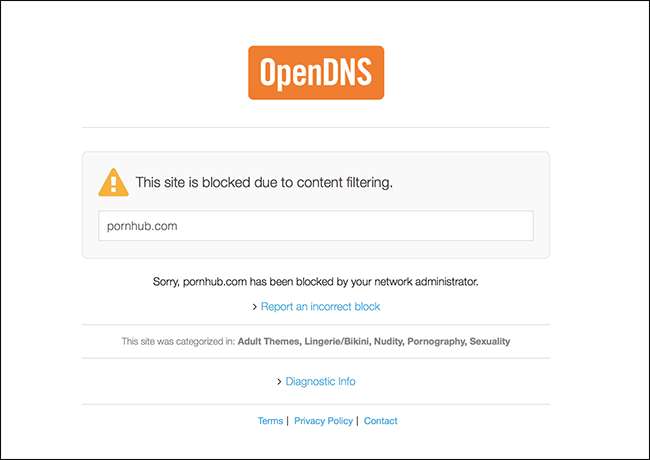
Es gibt zwei Möglichkeiten, um loszulegen: eine einfache, eine komplexe. OpenDNS Family Shield Mit dieser Option können Sie alle Inhalte für Erwachsene blockieren, indem Sie den DNS-Server auf Ihren Geräten und / oder dem Router zu Hause ändern. Die Einrichtung sollte nur wenige Minuten dauern.
Wenn Sie etwas mehr Kontrolle wünschen, können Sie ein Konto für einrichten OpenDNS Home Internet Security und blockieren Sie Inhalte für Erwachsene neben Dingen wie Malware und Piraterie-Websites. Diese Option bedeutet das Einrichten eines kostenlosen Kontos und einige zusätzliche Konfigurationsschritte, gibt Ihnen jedoch viel Kontrolle darüber, welche Websites blockiert und welche zulässig sind. Der Nachteil: Es funktioniert nur in Ihrem Heimnetzwerk und ist daher für mobile Geräte wie Family Shield nicht geeignet.
Wie funktionieren diese beiden Dienste und wie werden sie eingerichtet?
Die einfache Option: OpenDNS Family Shield
Wenn du hauptsächlich Pornos blockieren willst, OpenDNS Family Shield hat dich gedeckt. Dieser vorkonfigurierte Dienst blockiert Websites für Erwachsene und ist so einfach zu konfigurieren wie das Wechseln von DNS-Adressen. Hier sind die Adressen, die Sie verwenden müssen:
- 208.67.222.123
- 208.67.220.123
Auschecken Unser ultimativer Leitfaden zum Ändern Ihres DNS-Servers um zu erfahren, wie das auf Ihrem Router und Ihren verschiedenen Geräten funktioniert. Wenn Sie dies auf Routerebene konfigurieren, müssen Sie die IP-Adresse Ihres Routers eingeben, nach den DNS-Einstellungen suchen und anstelle der Standardeinstellungen die oben genannten IP-Adressen verwenden. Die Konfiguration auf Ihrem Gerät erfolgt in der Regel in den Netzwerkeinstellungen. Wo genau dies geschieht, hängt jedoch von Ihrem Gerät ab. nochmal, diese Anleitung ist einen Besuch wert.
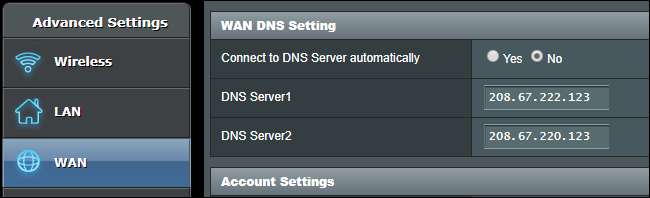
Ich empfehle, dies sowohl auf Ihrem Router als auch in den Netzwerkeinstellungen der Geräte Ihres Kindes einzurichten. Auf diese Weise wird jeder Computer in Ihrem Heimnetzwerk blockiert und das Gerät Ihres Kindes bleibt von Ihrem Haus entfernt blockiert.
Diese Methode hat einen großen Haken: Sie blockiert alle wichtigen Pornoseiten, aber nicht soziale Netzwerke wie Reddit und Tumblr, auf denen zufällig eine Menge Pornos zu sehen sind. Sie müssen die weiter unten beschriebene erweiterte Version von OpenDNS verwenden, um Websites wie diese auf der Basis von Alles oder Nichts zu blockieren.
Die überaus anpassbare Option: OpenDNS Home Internet Security
Wenn das Blockieren von Inhalten für Erwachsene nicht ausreicht, überprüfen Sie dies OpenDNS Home Internet Security . Mit diesem Dienst können Sie sich in ein Konto einloggen und ganze Kategorien von Inhalten blockieren, wodurch Sie eine Menge Kontrolle haben.
Der Nachteil: Dieser Dienst funktioniert wirklich nur in Ihrem eigenen Netzwerk. Dies ist wahrscheinlich der Grund, warum OpenDNS diesen Dienst in unserem mobilen Zeitalter nicht zu stark vorantreibt, aber es gibt ihn immer noch für diejenigen, die eine differenzierte Kontrolle über ihre Heimnetzwerke wünschen.
Erster Schritt: Richten Sie ein Konto und Ihr Netzwerk ein
Zuerst müssen Sie Erstellen Sie ein OpenDNS Home Internet Security-Konto . Stell sicher, dass du Verwenden Sie ein sicheres Passwort , weil dieser Dienst ständig Ihre private IP-Adresse verfolgt.
Sobald Sie Ihr Konto eingerichtet haben, sehen Sie die Homepage des OpenDNS-Backends, die ein wenig altmodisch aussieht. Egal: Klicken Sie auf die Option "Netzwerk hinzufügen".
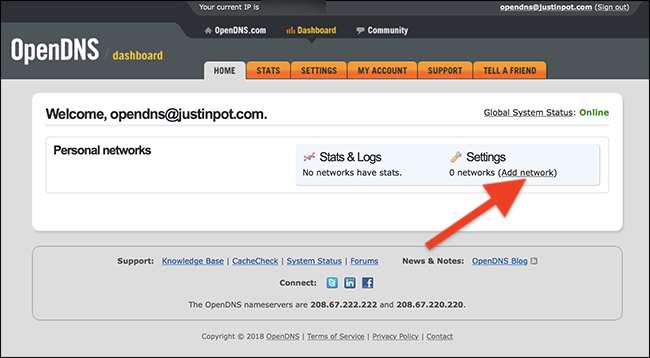
Ihnen wird Ihre externe IP-Adresse angezeigt. Klicken Sie auf "Diese verwenden", um loszulegen.
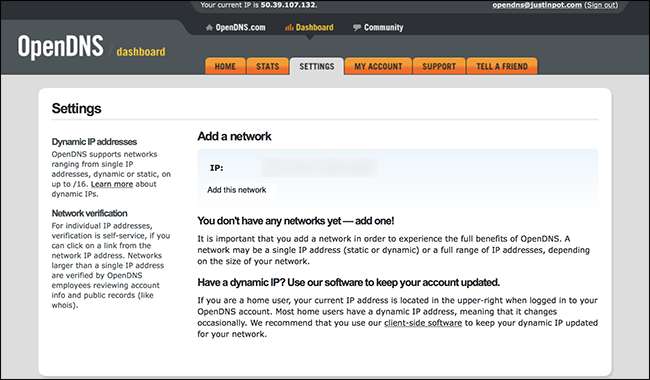
Sofern Sie nicht speziell für eine statische IP-Adresse bezahlt haben, haben Sie wahrscheinlich keine. Glücklicherweise bietet OpenDNS Software, mit der Sie Ihre sich ändernde Adresse verfolgen können. Sie müssen sie nur auf einem der Computer in Ihrem Haus installieren und sicherstellen, dass OpenDNS weiterhin an allen anderen Computern arbeitet.

Die Software könnte nicht einfacher sein: Installieren Sie sie einfach und melden Sie sich an. Ihre IP-Adresse wird für OpenDNS aktualisiert.

Führen Sie dies am besten auf einem Desktop-Computer aus, da Sie OpenDNS nicht ständig die IP-Adresse aller von Ihnen besuchten Orte mitteilen möchten. Wenn Sie nur Laptops verwenden, schließen Sie einfach die Software, wenn Sie das Haus verlassen.
Schritt 2: Blockieren konfigurieren
Klicken Sie auf das Netzwerk, das Sie gerade erstellt haben, und es werden vier Filterebenen angezeigt:
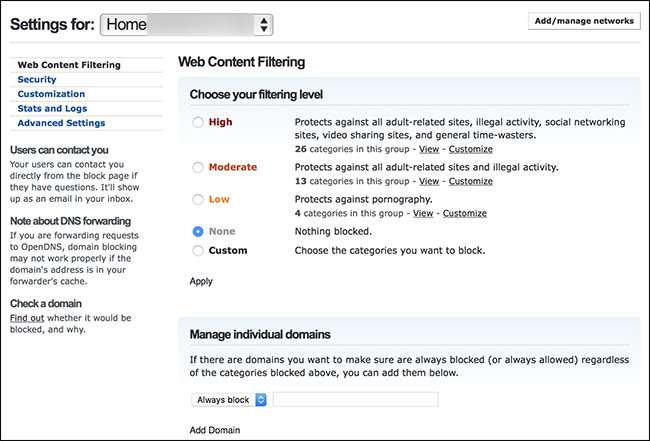
Hier ist der offizielle Überblick darüber, was diese Auswahl blockiert:
- Hoch : Schützt vor allen Websites für Erwachsene, illegalen Aktivitäten, Websites für soziale Netzwerke, Websites für die gemeinsame Nutzung von Videos und allgemeinen Zeitverschwendern.
- Mäßig Schützt vor allen Websites im Zusammenhang mit Erwachsenen und illegalen Aktivitäten.
- Niedrig Schützt vor Pornografie.
- Keiner Nichts blockiert.
Es ist wahrscheinlich am einfachsten, eine dieser vier auszuwählen und dann auf "Anpassen" zu klicken, um blockierte Kategorien nach Ihren Wünschen zu konfigurieren.
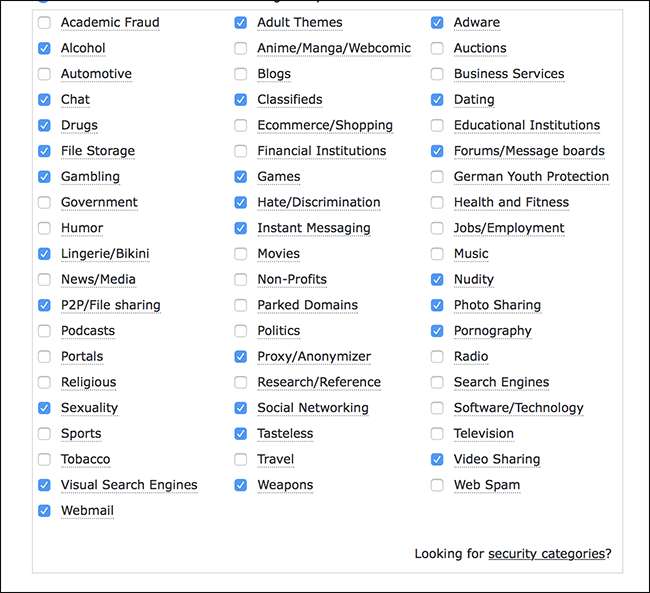
Sie finden eine Vielzahl von Kategorien zum Blockieren, von P2P über Spiele bis hin zu sozialen Medien. Nehmen Sie sich etwas Zeit, um die Dinge nach Ihren Wünschen zu konfigurieren.
Wenn es bestimmte Websites gibt, die Sie ebenfalls blockieren möchten, können Sie dies auch tun. So verhindern Sie, dass ein bestimmter kanadischer Technologiejournalist Ihre Kinder korrumpiert:
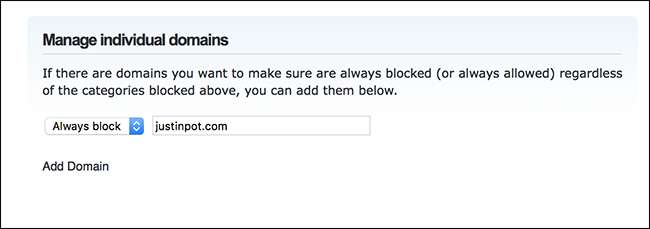
Beachten Sie, dass das Blockieren alles oder nichts ist: Sie müssen entweder die gesamte Site oder keine davon blockieren. Für Websites wie Reddit und Tumblr (die neben nicht-pornografischen Inhalten voller Pornos sind) ist dies unglücklich, da Sie Kinder nur dann von den Pornos in diesen sozialen Netzwerken abhalten können, wenn Sie sie vollständig blockieren. Dies ist eine wesentliche Schwachstelle der DNS-basierten Blockierung, und es gibt leider keinen wirklichen Weg daran vorbei: Sie müssen nur eine Entscheidung treffen.
Nehmen Sie sich etwas Zeit, um die Dinge nach Ihren Wünschen zu konfigurieren. Hier gibt es viel zu entdecken, und Sie können die Dinge später jederzeit ändern, wenn sich herausstellt, dass etwas ärgerlich ist.
Schritt drei: Konfigurieren Sie Ihren Router und / oder Ihre Geräte
Jetzt müssen Sie Ihr Netzwerk und / oder Ihre Geräte für die Verwendung von OpenDNS einrichten. Hier sind die IP-Adressen, die Sie verwenden müssen. Sie finden sie auch unten im Dashboard.
- 208.67.222.222
- 208.67.220.220
Sie können diese Adressen auf Router- oder Geräteebene einrichten. Auschecken Unser ultimativer Leitfaden zum Ändern Ihres DNS-Servers um zu erfahren, wie das auf Ihrem Router und Ihren verschiedenen Geräten funktioniert. Um es kurz zu machen: Um dies auf Routerebene zu konfigurieren, müssen Sie die IP-Adresse Ihres Routers eingeben, nach den DNS-Einstellungen suchen und anstelle der Standardeinstellungen die oben genannten IP-Adressen verwenden. Die Konfiguration auf Ihrem Gerät erfolgt in der Regel in den Netzwerkeinstellungen. Wo genau dies geschieht, hängt jedoch von Ihrem Gerät ab. nochmal, diese Anleitung ist einen Besuch wert.
Umgehen Sie dies auf Ihrem PC
Falls Sie es wollen Ihre Computer, um Zugriff auf Websites für Erwachsene zu haben, Hm Aus pädagogischen Gründen können Sie das tun. Ändern Sie einfach die DNS-Adresse auf Ihrem persönlichen Gerät in etwas anderes - Google DNS ist eine einfache Alternative . Dadurch wird die Blockierung auf Routerebene außer Kraft gesetzt, sodass Sie ein ungefiltertes Internet haben, während der Zugriff Ihres Kindes blockiert bleibt.
Beachten Sie jedoch, dass Ihre Kinder dies genauso einfach selbst tun können. Die einzige Möglichkeit, dies zu stoppen, besteht darin, Ihren Kindern nicht das Administratorkennwort für die von ihnen verwendeten Computer zu geben. Dies ist wahrscheinlich sowieso eine gute Idee.
Bildnachweis: jfk Bild /Shutterstock.com







